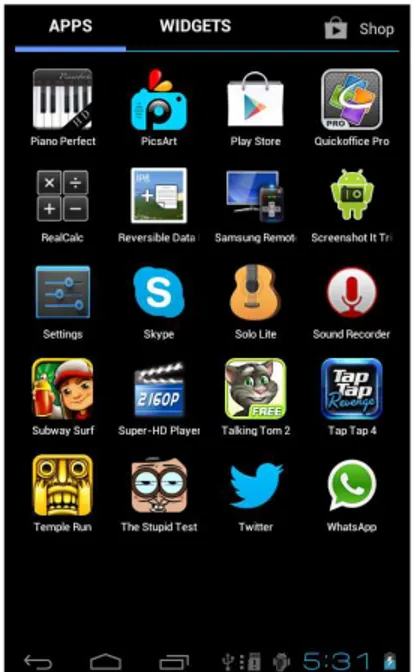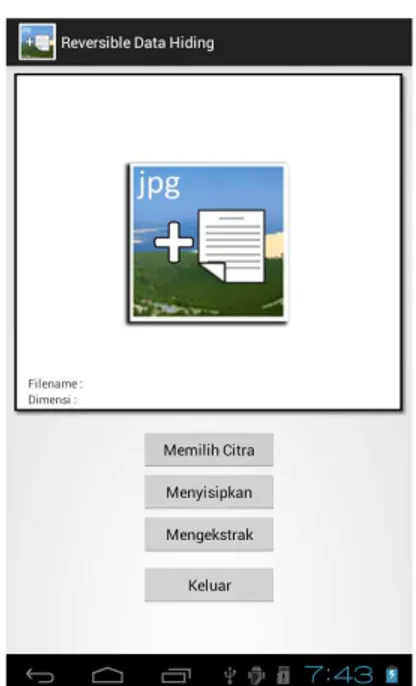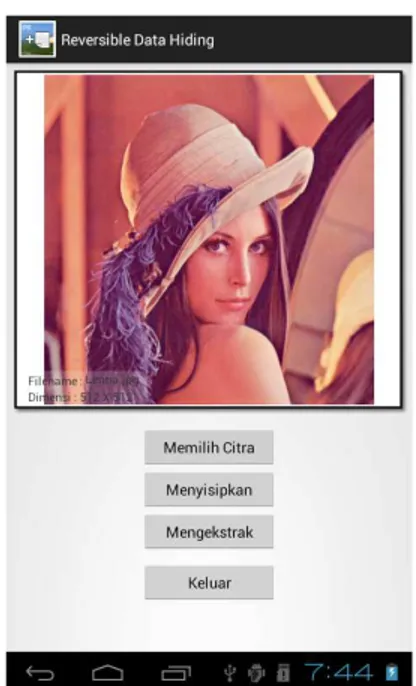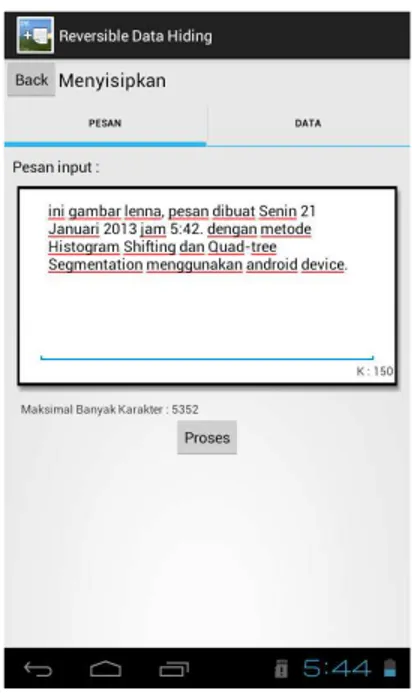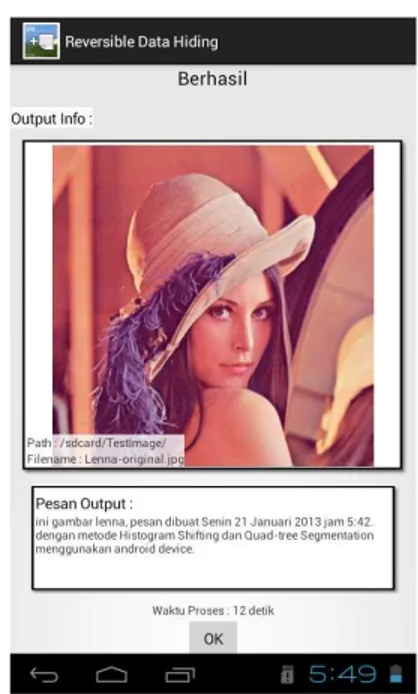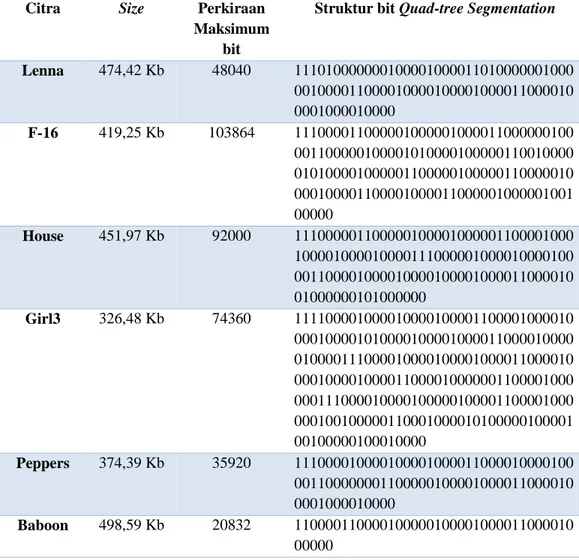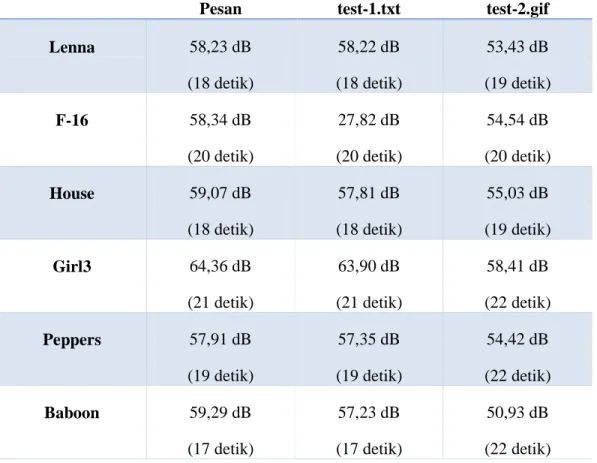67
BAB 4
IMPLEMENTASI DAN EVALUASI
4.1Lingkungan Perancangan 4.1.1 Hardware
Dalam perancangan program aplikasi ini, penulis menggunakan komputer dan sistem operasi untuk menulis program dengan spesifikasi sebagai berikut:
1. Processor: AMD Athlon Neo X2 @1.6GHz
2. Memory: 2 GB(1,87 GB usable)
3. Sistem Operasi:Windows 7 Home Basic Service Pack 1
Dan sedangkan untuk mengimplementasikan program yang telah dibuat, dengan spesifikasi sebagai berikut:
1. Processor: Contex-A8, 1.1GHz 2. RAM: 512 MB
3. Sistem Operasi: Android 4.0 Ice Cream Sandwich
4.1.2Software
Adapun pemrograman yang digunakan adalah sebagai berikut:
1. Platform: Android SDK Version 14, Eclipse SDKVersion: 4.2.1Build id: M20120914-1800
2. Bahasa Pemrograman: Android
Pemilihan Android sebagai bahasa permrograman dan sekaligus implementasi program aplikasi pada perangkat mobile, karena Android merupakan sistem operasi
pada mobile yang bersifat open source, sistem operasi sedang berkembang sangat pesat saat ini.
4.2Petunjuk Instalasi
Sebelum mengimplementasikan program aplikasi ini. aplikasi memiliki minimum SDK Version 10,dan user memiliki aplikasi File Manager atau aplikasi lain yang fungsinya sama seperti Explorer di Windows. Aplikasi dapat di cari di Play Store.Setelah itu user dapat mengikuti langkah-langkah sebagai berikut:
Langkah 1 : Hubungkan Android device dengan komputer dengan USB, setelah itu aktifkan atau Turn on USB storage di Android device. Kemudian akan tampil Removable Disk di Windows. Langkah 2 : Copy file “Reversible Data Hiding.apk” ke Removable Disk,
folder “Download”.
Langkah 3 : Eject Removable Disk di Windows dan Trun off USB Storage. Langkah 4 : Buka File Manager di Android device, kemudian pilih folder
“Download”, tab file “Reversible Data Hiding.apk” untuk meng-install.
Langkah 5 : Setelah install selesai maka user dapat menjalankan program di Android device.
4.3Cara Kerja Program Aplikasi
Pada awalnya user membuka menu apps di Android device seperti Gambar 4.1 Menu Apps di Android device. , kemudian tab aplikasi “Reversible Data Hiding”.
Gambar 4.1 Menu Apps di Android device.
Setelah itu tampilan pertama dari aplikasi terlihat seperti Gambar 4.2 Awal Mula Menu Utama. Sebelum user menyisipkan pesan, user harus membuka file citra, dengan men-touch button ”Memilih Citra ”. Setelah itu akan tampil seperti Gambar 4.3 Open Dialog File. di Open Dialog terdapat path dijelajah dan filename di bawah path, akan tercetak bila user telah men-touch sebuah file. Untuk mengetahui mana sebuah folder atau file bisa dilihat bila tanda seperti “< >” menyatakan folder contohnya “< Nama Folder>”, bila dilist ada tanda seperti “<...>” menyatakan up folder. Sedangkan bila tidak ada tanda seperti sebelumnya berarti menyatakan sebuah file atau bisa juga terlihat dari file type tersebut. Setelah memilih file Type (.jpg atau .jpeg) maka user dapat men-select file tersebut dan men-touch “Ok”.
Gambar 4.2 Awal Mula Menu Utama
Setelah user men-touch “Ok” pada Open Dialog, maka akan tampil seperti Gambar 4.4 , kemudian user dapat menyisipkan pesan dengan men-touch “Menyisipkan”. Setelah itu tampil seperti Gambar 4.5.
Gambar 4.4 Menu Utama Setelah Open File
Di tampilan Gambar 4.5 disana user dapat melihat status proses, dimana status proses itu diasilkan dari proses membuat struktur Quad-tree Segmentation dan juga menghitung banyak bit yang dapat disisipkan pada sebuah citra.
Gambar 4.6 Input Pesan
Gambar 4.7 Hasil dari Menyisipkan
Setelah itu user melanjutkan mengisi pesan yang akan disisipkan ke citra terlihat pada Gambar 4.6. disana user kemudian dapat men-touch proses untuk melanjutkan
proses menyisipkan pesan yang telah diinput user. Sebelum mengetahui hasil dari menyisipkan user menunggu proses yang berjalan seperti pada Gambar 4.5. setelah itu maka dapat mengetahui hasil dari proses keseluruhan dari menyisipkan , seperti key,PSNR, waktu proses, dan filename dari hasil penyisipan, dan dapat dilihat pada Gambar 4.7. setelah user men-touch “ok” maka kembali ke menu utama pada Gambar 4.4, dan secara otomatis pada citra-setgo yang menjadi pilhan citra. Kemudia user dapat mengekstrak citra dengan men-touch “Mengesktrak” pada menu utama, setelah itu user menginput key yang dihasilkan dari hasil proses menyisipkan pada Gambar 4.7, kemudian men-touch “proses” telihat pada Gambar 4.8.
Kemudian user menunggu proses mengesktrak seperti pada Gambar 4.5. setelah itu maka akan tampil hasil dari proses mengesktrak terlihat pada Gambar 4.9. disana user dapat melihat pesan, waktu proses , dan filename. Kemudian user dapat kembali kemenu utama dengan men-touch “ok”.
Gambar 4.9 Hasil dari Mengekstrak
Kemudian user men-touch “Keluar” pada menu utama, dan men-touch “Yes”pada validasi keluar, dan program Reversible Data Hiding selesai.
4.4Evaluasi Program
Untuk mengevaluasi program penulis menggunakan citra berdimensi 512 x 512 untuk menyisipkan bisa dilihat pada Gambar 4.10.
(a) Lenna (b) F-16
\
(c) House
(d) girl3 (e) Peppers (f) Baboon
Gambar 4.10 Tes Citra
Untuk pesan yang akan disisipkan pada test citra bisa dilihat sebagai berikut: Tabel 4.1 Pesan Input
Tipe input filename Besar bit
Pesan - 128
Data test-1.txt 1024+80
Data test-2.gif 13392 +80
Sebelum melakukan proses menyisipkan program melakukan proses Quad-tree Segmentation terhadap citra. Hasil dari proses Quad-tree Segmentation menghasilkan
maksimum bit dan struktur bit Quad-tree Segmentation, dan hasil proses Quad-tree Segmentation bisa dilihat pada Tabel 4.2.
Tabel 4.2 Struktur bit Quad-tree dari Proses Quad-tree Segmentation
Citra Size Perkiraan
Maksimum bit
Struktur bit Quad-tree Segmentation
Lenna 474,42 Kb 48040 111010000000100001000011010000001000 001000011000010000100001000011000010 0001000010000 F-16 419,25 Kb 103864 111000011000001000001000011000000100 001100000100001010000100000110010000 010100001000001100000100000110000010 000100001100001000011000001000001001 00000 House 451,97 Kb 92000 111000001100000100001000001100001000 100001000010000111000001000010000100 001100001000010000100001000011000010 01000000101000000 Girl3 326,48 Kb 74360 111100001000010000100001100001000010 000100001010000100001000011000010000 010000111000010000100001000011000010 000100001000011000010000001100001000 000111000010000100000100001100001000 000100100000110001000010100000100001 00100000100010000 Peppers 374,39 Kb 35920 111000010000100001000011000010000100 001100000001100000100001000011000010 0001000010000 Baboon 498,59 Kb 20832 110000110000100000100001000011000010 00000
Setelah Proses Quad-tree Segmentation didapatlah Struktur bit Quad-tree, maka citra yang diinput akan dibagi-bagi atau dipartisi(Segmentation), seperti pada Gambar 4.11.
Gambar 4.11 Segmentation pada Citra Lenna
Setiap pembagian(Segmentation) pada citra mengikuti pola struktur tree dari Quad-tree seperti pada Gambar 4.11.
Pembentukan Struktur tree pada Quad-tree, pada awalnya root atau b(0,1) dihitung besar PayLoad :
Contoh :
,77(3218),218(0)
Kemudian hasil dari b(0,1) dibandingkan dengan total Payload dari 4 child yaitu b(1,1), b(1,2), b(1,3), dan b(1,4). Bila lebih besar maka b(0,1) di bagi menjadi 4 bagian. Kemudian Payload b(1,1) dibandingkan dengan total Payload dari 4 child b(1,1), dan seterusnya hingga level tree = 0.
Setelah itu untuk perhitungan maksimum bit diambil dari total Payload disetiap daun node dari Quad-tree atau pada Gambar 4.12, node yang berwarna biru tua.
Kemudian penulis melanjutkan menyisipkan citra setelah proses Quad-tree Segmentation dengan pesan yang ada di Tabel 4.1, dan membuat tabel hasil PSNR dan waktu proses dari tiap-tiap pesan yang disisipkan ke citra. bisa dilihat sebagai berikut :
Tabel 4.3 Hasil PSNR dan Waktu Proses dari menyisipkan Pesan
Pesan test-1.txt test-2.gif
Lenna 58,23 dB (18 detik) 58,22 dB (18 detik) 53,43 dB (19 detik) F-16 58,34 dB (20 detik) 27,82 dB (20 detik) 54,54 dB (20 detik) House 59,07 dB (18 detik) 57,81 dB (18 detik) 55,03 dB (19 detik) Girl3 64,36 dB (21 detik) 63,90 dB (21 detik) 58,41 dB (22 detik) Peppers 57,91 dB (19 detik) 57,35 dB (19 detik) 54,42 dB (22 detik) Baboon 59,29 dB (17 detik) 57,23 dB (17 detik) 50,93 dB (22 detik)
Perhitungan PSNR sebagai berikut:
Sedangkan perhitungan MSE sebagai berikut
dimana M menyatakan panjang Citra dan N menyatakan lebar Cita, Total kuadrat selisi piksel Citra-Stego ( dengan Citra-Original ( ) dibagi dengan luas Citra
maka dihasilkan MSE.
Dari hasil PSNR dari penyisipan dengan jumlah bit yang diinput pada citra lenna didapat grafik sebagai berikut:
Gambar 4.13 Grafik Hasil PSNR dari citra Lenna terhadat banyak bit yang disisipkan